UNOS ODREDIŠTA
| Izbornik “Navigacija” |
Na početnom zaslonu pritisnite ”Izbornik” te zatim ”Navigacija” za pristup sljedećim izbornicima: - “Odredište”; - “Plan puta”; - “Pričanje prometa”; - “Postavke mape”; - “Postavke”. | |
Za više informacija o softveru sustava za navigaciju i verziji karti pritisnite gumb kontekstualnog izbornika na zaslonu izbornika “Navigacija”, a zatim “Verzija”.
Dodatne informacije potražite u korisničkom priručniku dostupnom u vašem multimedijalnom sustavu tako da pritisnete gumb skočnog izbornika na zaslonu izbornika “Navigacija”, a zatim “Korisnički priručnik”.
| “Odredište” | ||
U izborniku “Odredište” ponuđeni su vam različiti načini za unos odredišta: | |||
| “Adresa” | ||
Ova rubrika omogućuje vam unos cijele ili dijela adrese: zemlja, grad, ulica i kućni broj. Prilikom prve upotrebe, sustav će vas pitati da odaberete zemlju odredišta. Unesite naziv traženog grada ili njegov poštanski broj pomoću numeričke tipkovnice. Sustav će vam ponuditi nekoliko različitih naziva gradova. - Pritisnite naziv grada koji se prikazuje za odabir izbora. - Pristupite cjelovitom popisu koji odgovara vašem pretraživanju. | |||
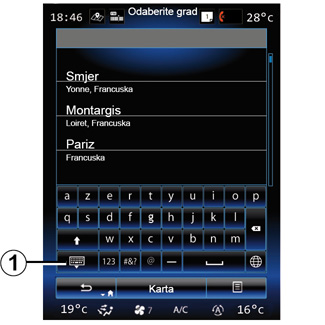
Napomena: numeričku tipkovnicu možete sakriti kako biste prikazali popis svih rezultata pritiskom na tipku 1. - Odaberite željeni grad. - Postupite na isti način za polja “Ulica” i “Kućni broj”. |
Kada tijekom navođenja pokrenete pretraživanje novog odredišta, možete rezultat postaviti kao usputnu stanicu, novo odredište ili krajnje odredište.
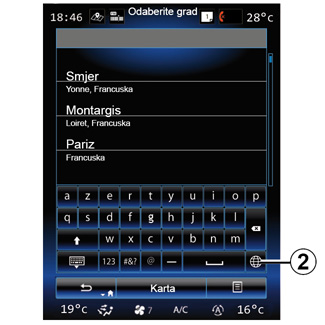
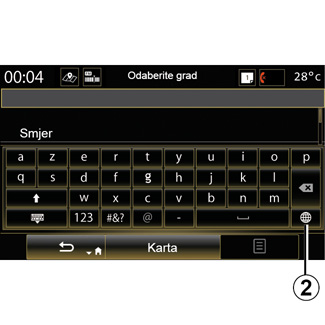
Možete promijeniti vrstu tipkovnice multimedijalnog sustava ako pritisnete tipku 2 (”ABC”, ”Qwerty”, ”Azerty” itd.). Napomena; sustav posljednje unesene gradove čuva u memoriji. Možete izravno odabrati jedan od tih gradova. Napomena; dopuštene su samo adrese koje se već nalaze u sustavu na digitalnom zemljovidu. |
Napomena; prema zadanim postavkama, sustav prikazuje zemlju i grad koji odgovaraju posljednjem poznatom odredištu. Možete izravno unijeti naziv ulice ako se željeno odredište nalazi u istom gradu kao i posljednje uneseno odredište. |
Upotreba glasovnog prepoznavanja za unos adrese Na zaslonima “Odredište” i “Plan puta” pritisnite gumb za glasovno prepoznavanje pa nakon zvučnog signala izgovorite grad, broj i/ili naziv ulice... |
| “Povijest” | |
Ovaj izbornik omogućuje odabir odredišta s popisa posljednjih korištenih adresa. Sustav automatski pohranjuje ove adrese u memoriju. Iz izbornika ”Navigacija” odaberite ”Odredište” te potom ”Povijest”; Odaberite adresu na popisu upamćenih odredišta za pokretanje navođenja. | ||
Iz sigurnosnih razloga ove postupke izvršavajte dok je vozilo zaustavljeno.
| “Zanimljiva točka” | |
Interesna točka (POI) predstavlja uslužnu djelatnost, ustanovu ili turističko odredište smješteno u blizini neke lokacije (polazne točke, grada odredišta, na putu itd.). Interesne točke podijeljene su u kategorije: restorani, muzeji, parkirališta... Odaberite “Odredište” u izborniku “Navigacija” pa “Zanimljiva točka” za odabir odredišta pomoću interesnih točaka. “Brzo pretraživanje” Popis prikazuje sve točke POI pronađene na ruti (ako postoje) ili oko vašeg trenutačnog položaja. Popis točaka POI možete filtrirati s pomoću tipkovnice. Odaberite POI s popisa rezultata ili s pomoću tipkovnice unesite naziv/vrstu točke POI koju želite tražiti. | ||
“Prilagođeno pretraž.” Ova funkcija omogućuje traženje točaka POI u mjestu/gradu ili na ruti odabirom interesne točke s popisa ili njenim unosom s pomoću tipkovnice. Odaberite područje pretraživanja među sljedećim kategorijama: - ”U gradu”; - U blizini posljednjeg poznatog položaja; - ”Uz rutu” (ako je primjenjivo); - ”Oko odredišta” (ako je primjenjivo). Nakon odabira područja pretraživanja na zaslonu se prikazuju dostupne točke POI po kategorijama (”Sve”, ”Zračna luka”, ”Automobili”, itd.). Odaberite jednu kategoriju. Sve točke POI u ovoj kategoriji prikazuju se u području pretraživanja. Za pokretanje navođenja odaberite željenu točku POI. |
Kategorije (”Benzinska crpka” / ”Parkiralište” / ”Restoran” / ”Smještaj”) Interesne točke pretražujte odabirom kategorija iz izbornika “Zanimljiva točka”. Na ovom zaslonu možete pokrenuti brzo pretraživanje s pomoću nekoliko vrsta unaprijed određenih točaka POI: - ”Benzinska crpka” na planu puta. - ”Parkiralište” u blizini odredišta. - ”Restoran” na planu puta. - ”Smještaj” u blizini odredišta. Ako trenutačno nemate plan puta ili odredište, sustav pretražuje ove točke POI u blizini vašeg trenutačnog ili posljednjeg poznatog položaja. |
| “Adresar” | ||
Možete memorirati adrese iz adresara i kasnije ih upotrebljavati kao odredišta. Stoga su vam na raspolaganju sljedeće informacije: | |||
“Dom” | |||
Ova rubrika omogućuje vam pokretanje navođenja prema vašoj kućnoj adresi. Kada po prvi put odaberete ”Kuća” iz izbornika ”Adresar”, sustav će od vas zatražiti da pohranite kućnu adresu odabirom GPS položaja, ”Adresa”, ”Zanimljiva točka”, ”Povijest”, ”Na karti” ili ”Koordinate”. Odaberite željeni način unosa kućne adrese i potvrdite. | |||
“Posao” | ||
Ovaj izbornik omogućuje navođenje prema mjestu na kojem radite. Kada po prvi puta odaberete ”Posao” iz izbornika ”Adresar”, sustav će od vas zatražiti da snimite adresu vašeg mjesta rada odabirom GPS položaja, ”Adresa”, ”Zanimljiva točka”, ”Povijest”, ”Na karti”, ”Koordinate”, itd. Odaberite na koji način želite unijeti adresu posla i potom potvrdite. Napomena: za ponovno postavljanje kućne ili poslovne adrese, pritisnite gumb skočnog izbornika iz izbornika ”Adresar”, a zatim pritisnite ”Ponovno postavi kućnu adresu” ili ”Ponovno postavi poslovnu adresu”. |
| ”Koordinate” | |
Ova funkcija omogućuje određivanje odredišta pomoću koordinata (zemljopisna širina i duljina). | ||
| “Traži na karti” | |
Ova funkcija omogućuje određivanje odredišta pomoću točke koje ste odabrali na zemljovidu. Iz izbornika “Navigacija” odaberite “Odredište” te potom “Traži na karti”; Pomičite se po zemljovidu kako biste postavili klizač na odredište, a zatim potvrdite pritiskom na “Gotovo”: sustav izračunava plan puta. | ||
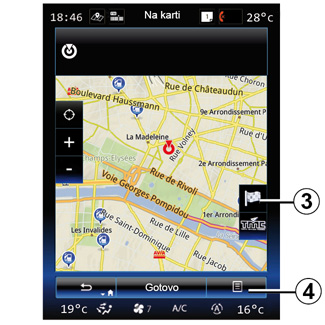
Kontekstualni izbornik 4 Odaberite odredište kao što je prethodno opisano, a zatim pritisnite 4 za pristup sljedećim funkcijama: - “Mjesta u blizini pokaziv.”; - “Dodaj u adresar”; - “Vijesti”. |
“Mjesta u blizini pokaziv.” Ova funkcija omogućuje pronalazak interesnih točaka oko odabranog položaja. Možete pretraživati, filtrirati, sortirati te prikazati sve rezultate koje je sustav pronašao na zemljovidu. “Dodaj u adresar” Ova funkcija omogućuje memoriranje odabranog položaja u adresaru. “Vijesti” Ova funkcija omogućuje pronalaženje detalja (adrese, zemljopisne duljine i širine) o odabranom položaju. |
Potvrdite odredište
Nakon unosa informacija koje se odnose na odredište, sustav prikazuje sažetak plana puta za potvrdu. Pritisnite Gotovo na dnu zaslona za potvrdu. Sustav će provesti izračun.
Napomena; kriterije za izračun možete mijenjati u parametrima plana puta.
Po završetku izračuna sustav prikazuje sažetak za navigaciju.
Napomena: ako ne dodirnete zaslon, ova stranici zatvorit će se nakon deset sekundi, a navođenje će započeti automatski ako nema ograničenja na vašoj trasi puta.
Za potvrđivanje odredišta i uključivanje navođenja pritisnite tipku “Kreni”.
Napomena: ako nema plana puta u tijeku na karti se prikazuje izbornik ”Odredište”.3
Iz sigurnosnih razloga ove postupke izvršavajte dok je vozilo zaustavljeno.
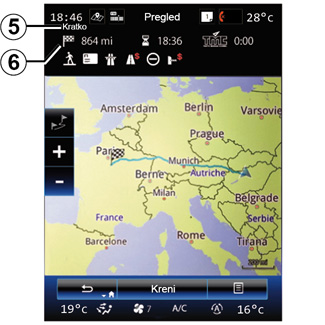
Sažetak plana puta
Zaslon je podijeljen na dva područja:
- Područje 5 pokazuje primijenjenu metodu izračuna;
- područje putovanja 6 pokazuje sažetak plana puta (udaljenost, trajanje puta, promet i ograničenja koja utječu na putovanje).
Za pokretanje navođenja do odredišta pritisnite gumb “Kreni” pri dnu zaslona.
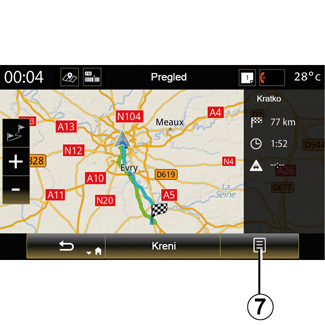
Kontekstualni izbornik 7
Pritisnite gumb 7 na skočnom izborniku za pristup sljedećim izbornicima:
- “Alternativne rute”;
- “Plan puta”;
- “Opcije rute”;
- ”Dodaj rutu u adresar”;
- ”Simuliraj plan puta”.
“Alternativne rute”
Ova opcije omogućuje promjenu načina izračuna plana puta između tri sljedeća prijedloga (na desnoj strani zaslona):
- ”Brza”;
- «Ekonomični»;
- ”Kratka”.
“Plan puta”
Na gornjem dijelu zaslona nalaze se tri kartice (”Normalno”, ”Popis cesta” i ”Sažetak”) koje vam omogućuju pregled cijele rute do vašeg odredišta.
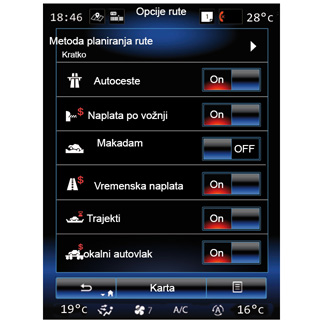
“Opcije rute”
“Metoda planiranja rute”
Ova funkcija omogućuje izmjenu načina izračuna plana puta. Odabirom načina izračuna plana puta taj način izračuna određujete kao zadani za vaša buduća odredišta.
Kako biste upoznali različite načine izračuna plana puta pogledajte poglavlje “Postavke mape”.
Omiljene postavke plana puta
Omiljene postavke plana puta su ograničenja koja utječu na izračun plana puta. Dodatne informacije potražite u poglavlju “Postavke mape”.
“Alternativne rute”
Ova funkcija omogućuje dodavanje rute prethodno dodane u imenik u multimedijalnom sustavu.
Jamstvo aktualiziranja karte
Nakon isporuke novog vozila ažuriranja kartografije su vam kroz određeno razdoblje besplatna. Po isteku tog roka ažuriranja se naplaćuju.
Za više informacija potražite savjet Predstavnika marke.
Ažuriranja se redovito objavljuju, posebice za zemljovide. U nekim slučajevima može se dogoditi da se ceste mijenjaju i da zemljovid još nije ažuriran.








